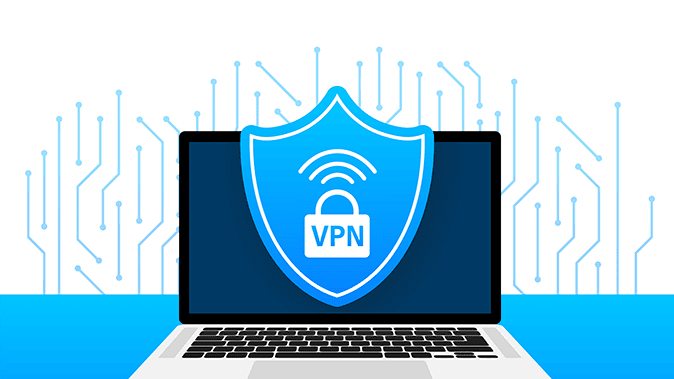Ele também pode substituir seu endereço IP por outro diferente, aumentando seu anonimato e permitindo que você acesse conteúdo bloqueado com base em sua localização.
Embora você possa assinar serviços VPN, que oferecem aplicativos fáceis de usar, também é possível configurar uma VPN você mesmo. Os custos e requisitos técnicos dependerão da finalidade para a qual você deseja usar a VPN. A forma como você o configura também dependerá se você pode confiar no seu ISP doméstico ou se prefere ter seu tráfego visível para o ISP de um servidor remoto na nuvem. Isso ocorre porque seu tráfego pode ser visível para um ISP – basta encaminhá-lo por meio de um ISP que seja menos ameaçador à sua privacidade.
Por que você desejaria criar sua própria VPN?
Para ser claro, a maioria das pessoas não precisaria criar sua própria VPN, quando poderiam simplesmente assinar um serviço confiável e de alta qualidade, que também não é muito caro. Mas aqui estão alguns motivos possíveis:
- Você pode configurar uma VPN de forma mais barata ou até mesmo gratuita usando ferramentas gratuitas e dispositivos antigos que você já possui.
- Ele permite que você controle quem pode ver seu tráfego online.
- Poderia permitir que você use sua rede doméstica remotamente, se você criar uma VPN em um dispositivo doméstico.
- Você pode achar divertido configurar sua própria VPN.
Como criar seu próprio servidor VPN
Para criar sua própria VPN, você pode configurá-la em um dispositivo que possui em casa ou em um servidor remoto.
Método 1: Use dispositivos domésticos como servidores VPN
Você pode instalar software VPN em vários dispositivos como servidores VPN. Este software criptografa seu tráfego e o encaminha através da conexão de internet do dispositivo. Esta pode ser uma boa opção com um desktop ou laptop sobressalente.
Você pode se conectar ao servidor e usar a internet como se estivesse em casa. Porém, lembre-se de que, se você estiver usando um dispositivo como servidor VPN, ele precisará estar sempre ligado. Se o dispositivo desligar ou travar, você não conseguirá se conectar à VPN.
Abaixo, veremos como configurar um servidor VPN em seu PC, MacOS e smartphones.
Como criar um servidor VPN gratuitamente no Windows 11
A maneira mais fácil de configurar um servidor VPN em seu PC Windows é usar sua ferramenta integrada, também conhecida como PPTP. Embora seja menos seguro do que outros protocolos como OpenVPN e WireGuard, é mais fácil de configurar e perfeito para iniciantes.
Veja como configurá-lo:
- Clique no ícone Iniciar e navegue até Conexões de rede . Em seguida, clique em Exibir conexões de rede.
- Pressione Alt+F e selecione Nova conexão de entrada
- Selecione o perfil de usuário ao qual deseja conceder acesso VPN ao seu PC. Alternativamente, toque em Adicionar alguém para estabelecer um novo usuário e forneça um nome de usuário e uma senha segura
- Selecione OK e depois Próximo
- Clique Pela Internet como modo preferido para conexões VPN ao seu PC e, em seguida, clique em Avançar
- Determine o software de rede a ser ativado para links de entrada. Se você deseja que indivíduos conectados acessem arquivos e impressoras compartilhados, selecione Compartilhamento de arquivos e impressoras para redes Microsoft .
- Toque em Permitir acesso
Por último, verifique seu endereço IP externo . Navegue até um site como whatismyipaddress.com para inspecionar seu IP. Documente seu endereço IPv4, pois é essencial para conectar dispositivos externos à sua VPN.
Como transformar seu dispositivo MacOS em um servidor VPN:
Como o macOS não possui suporte integrado para OpenVPN, você terá que contar com aplicativos externos como Tunnelblick ou Homebrew.
- Baixe um cliente OpenVPN como Tunnelblick ou Homebrew .
- Siga as etapas descritas nas telas de configuração dos aplicativos individuais para configurá-los e configurá-los com o seu Mac.
Como configurar uma VPN no ChromeOS:
O ChromeOS tem suporte nativo para os protocolos L2TP/IPsec e OpenVPN . Use as etapas abaixo para configurá-lo:
- Vá para Configurações e clique em Adicionar conexão
- Em seguida, adicione OpenVPN/L2TP
Inclua todas as informações necessárias, como nome do host do servidor, nome do serviço e credenciais. Em seguida, clique em Conectar .
Como configurar uma VPN no iOS:
Configurar uma VPN no iOS é relativamente simples. Se você baixou um aplicativo VPN da App Store, basta seguir as etapas do processo de configuração do aplicativo. Como alternativa, veja como você pode fazer isso manualmente:
- Toque em Configurações e depois em Geral
- Em seguida, role para baixo para encontrar VPN e toque em Adicionar configuração VPN
- Depois, selecione um protocolo de segurança baseado no provedor VPN
- Na tela Adicionar configuração , adicione as informações necessárias
Digite seu nome de usuário e senha e clique em Concluído
Como configurar uma VPN no Android:
Assim como os dispositivos iOS, você pode baixar um aplicativo VPN na Google Play Store, que é configurado automaticamente.
Caso contrário, você pode configurá-lo manualmente seguindo estas etapas:
- Vá para Configurações , Rede e Internet , Avançado e clique em VPN
- Em seguida, você será solicitado a criar um perfil VPN onde adicionará o nome, o tipo e os detalhes do servidor da VPN. Em seguida, clique em Salvar .
Quando terminar, você será direcionado para a tela VPN, onde o nome do seu provedor ficará visível para você se conectar. Você terá então que inserir os detalhes da sua conta VPN e tocar em Conectar .
Método 2: Use um provedor de computação em nuvem para configurar um servidor VPN remotamente
Você pode usar um provedor de computação em nuvem para configurar uma VPN em um servidor remoto.
- Para fazer isso, você deve primeiro alugar um servidor virtual de um provedor como Amazon Web Services , DigitalOcean , Google Cloud ou Scaleway .
- Em seguida, siga as etapas descritas pelos provedores individuais para configurar um servidor VPN em nuvem.
É essencial observar que, ao escolher esse método, você está depositando seu tráfego online na empresa de hospedagem. Essas empresas podem reter seus dados pessoais, o que pode ser um problema para algumas. Além disso, você não poderá acessar sua rede local enquanto estiver no exterior. No entanto, você pode alugar um servidor em praticamente qualquer lugar do mundo, dando acesso ao conteúdo daquela região.
Solução alternativa: obtenha uma VPN no seu roteador doméstico
Se o seu objetivo principal é desfrutar da conectividade VPN em toda a sua casa, em vez de criar sua própria VPN, a solução mais fácil seria obter o serviço VPN no seu roteador Wi-Fi. Você pode obter um roteador com funcionalidade VPN pré-instalada ou instalar você mesmo o software VPN em seu roteador.
Opção 1: compre um roteador VPN
Um roteador VPN é um roteador com uma VPN instalada que criptografa todo o tráfego que passa por ele, o que pode ajudar a proteger sua privacidade e segurança online. Embora possa ser mais caro comprar um roteador específico do que usar um fornecido pelo seu ISP, um benefício de ter um roteador VPN é que ele protege qualquer dispositivo que se conecte à sua rede, mesmo aqueles que normalmente não suportam um roteador VPN. Aplicativo VPN, como consoles de jogos, dispositivos de streaming e alto-falantes inteligentes.
Opção 2: Baixe o software VPN para um roteador Wi-Fi
Como alternativa, em vez de comprar um roteador com VPN integrada, você pode usar seu roteador atual (se compatível) e configurar uma VPN – também conhecida como flashing – nele.
Os métodos específicos de flash dependem inteiramente do seu roteador. No entanto, estas são as etapas gerais para você ter uma visão geral do que você precisa fazer:
- Baixe o firmware : certifique-se de que seu roteador seja compatível com o firmware personalizado desejado. Alguns dos firmware mais populares incluem DD-WRT e OpenWRT. Se for, faça o download.
- Conecte-se ao seu roteador : use uma conexão com fio. Considere adquirir um adaptador USB para Ethernet se o seu computador não tiver uma porta Ethernet.
- Login do roteador : Abra seu navegador e insira o endereço do seu roteador (geralmente 192.168.1.1 ou 192.168.0.1). Use suas credenciais para fazer login.
- Instale o firmware : Localize a página de atualização do firmware nas configurações do roteador e siga as instruções de instalação do firmware escolhido.
- Reinicializar : Depois de instalado, reinicie o roteador e faça login como fez antes.
- Configuração VPN : No menu do roteador, encontre a guia VPN, opte por OpenVPN e configure a VPN junto com os dispositivos de conexão (referidos como “clientes”). Siga as diretrizes do seu firmware.
Teste a VPN : conecte um dispositivo ao roteador, pesquise seu endereço IP online e você verá o endereço do servidor VPN.
Os custos de funcionamento da sua VPN
Sempre há custos para executar seu próprio servidor VPN, embora eles variem amplamente com base no que você está tentando alcançar.
- Dispositivo extra. Se você estiver executando uma VPN em casa, supondo que já tenha uma conexão de internet de alta velocidade, seu único custo adicional será o dispositivo em que a VPN é executada. Isso pode ser tão baixo quanto 20 USD. Se você tiver um computador não utilizado em casa, poderá reaproveitá-lo.
- Serviço na nuvem. Se você alugar um servidor virtual privado (VPS), na nuvem, pagará entre 3 e 10 dólares por um servidor decente, semelhante aos provedores de VPN pagos.
Desvantagens de configurar sua própria VPN
Ter sua própria VPN pode ser uma ótima maneira de melhorar sua privacidade e segurança online. No entanto, é importante conhecer as desvantagens antes de configurar a sua própria VPN. Essas desvantagens podem incluir:
- Conhecimento técnico: configurar e manter sua própria VPN requer algum conhecimento técnico. Se você não se sentir confortável com redes ou segurança, considere usar um serviço VPN comercial.
- Compromisso de tempo: configurar e manter sua própria VPN pode consumir muito tempo. Se você não tiver tempo para configurá-lo e mantê-lo adequadamente, considere usar um serviço VPN comercial.
- Recursos limitados: Os serviços VPN comerciais geralmente oferecem mais recursos do que VPNs auto-hospedadas. Isso ocorre porque os serviços VPN comerciais têm mais recursos para investir em desenvolvimento e suporte.
- Largura de banda: Se você estiver usando um VPS ou um servidor dedicado para hospedar seu servidor VPN, precisará pagar pela largura de banda. A quantidade de largura de banda necessária dependerá do número de usuários que usarão sua VPN e da quantidade de dados que eles transferirão.
- Segurança: Se você não tomar cuidado, poderá expor seus dados a riscos de segurança configurando sua própria VPN. Certifique-se de que seu servidor VPN esteja configurado corretamente e de que você esteja usando senhas fortes. Você também deve confiar no provedor do servidor para sua privacidade, seja seu ISP doméstico ou o serviço em nuvem.
- Legalidade: É importante verificar as leis do seu país antes de configurar seu próprio servidor VPN.
FAQ: Sobre como criar sua própria VPN
Você pode configurar uma VPN gratuitamente?
Sim, você pode configurar uma VPN gratuitamente. Existem algumas maneiras diferentes de fazer isso:
– Use um serviço VPN gratuito: Existem vários serviços VPN gratuitos disponíveis, mas muitas vezes não são tão confiáveis ou seguros quanto os serviços VPN pagos. Eles também podem ter recursos limitados, como limites de largura de banda ou velocidades lentas.
– Configure seu próprio servidor VPN: Se você tiver um computador sobressalente ou um VPS, poderá configurar seu próprio servidor VPN. Esta é uma opção mais segura e confiável do que usar um serviço VPN gratuito, mas pode ser mais difícil de configurar e manter.
– Use uma extensão de navegador VPN: Estão disponíveis várias extensões de navegador VPN que podem criptografar seu tráfego e alterar seu endereço IP. Essas extensões são uma boa opção se você precisar usar uma VPN apenas para navegação ocasional.
É importante observar que os serviços VPN gratuitos nem sempre são seguros. Sabe-se que alguns serviços VPN gratuitos coletam dados do usuário ou até mesmo os vendem a terceiros. Faça
sua pesquisa antes de usar um serviço VPN gratuito para garantir que ele seja respeitável e confiável.
É mais barato fazer sua própria VPN?
Sim, criar sua própria VPN pode ser mais barato do que assinar um serviço VPN comercial. No entanto, existem alguns fatores a serem considerados antes de criar sua própria VPN, como o custo do hardware, o tempo necessário para configurá-la e o nível de segurança e privacidade necessário.
Aqui está um detalhamento dos custos de configuração de sua VPN:
– Hardware: Você precisará de um computador ou VPS para hospedar seu servidor VPN. O custo de um computador varia dependendo do tipo e das especificações do computador que você escolher. O custo de um VPS também varia dependendo do provedor e da quantidade de recursos que você precisa.
– Software: você deve adquirir um software VPN para criptografar seu tráfego e encaminhá-lo através de seu servidor VPN. O custo do software VPN varia de acordo com o provedor e os recursos necessários.
– Largura de banda: você precisará pagar pela largura de banda se estiver usando um VPS ou um servidor dedicado para hospedar seu servidor VPN. A quantidade de largura de banda necessária dependerá do número de usuários que usarão sua VPN e da quantidade de dados que eles transferirão.
Se você precisar usar uma VPN apenas para navegação ocasional, pode ser mais barato usar um serviço VPN gratuito ou uma extensão de navegador VPN. No entanto, se você precisar de uma VPN confiável e segura para uso regular, considere configurar sua própria VPN.
Qual é a desvantagem de ter sua própria VPN?
Existem algumas desvantagens em criar sua própria VPN. Alguns incluem a manutenção da segurança e o conhecimento técnico necessário para configurá-la.
Se você estiver disposto a investir tempo e esforço para configurar e manter sua própria VPN, esta pode ser uma boa opção para você. No entanto, um serviço VPN comercial seria preferível se você não tiver tempo ou recursos para configurar e manter sua própria VPN.